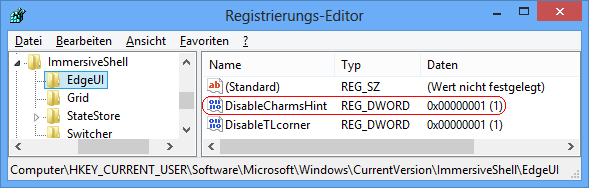|
Die Charms-Leiste (auch als CharmsBar bezeichnet) enthält die Elemente "Suchen", "Teilen", "Start", "Geräte" und "Einstellungen". Eingeblendet wird die Leiste, wenn sich der Mauszeiger in der oberen oder unteren rechten Ecke des Bildschirms befindet. Neben der Leiste am rechten Bildschirmrand wird links unten zusätzlich noch das Datum, die Uhrzeit, der Netzwerkstatus und ggf. der Akkustand angezeigt.
Die Empfindlichkeit der Einblendung kann ab Windows 8.1 unter den Taskleisten- und Navigationseigenschaften auf der Registerkarte "Navigation" über die Option "Beim Zeigen auf die obere rechte Ecke die Charms anzeigen" konfiguriert werden. Unter Windows 8 kann die Option nur über die Registrierung geändert werden.
So bald die der nachfolgende Schlüssel aktiviert worden ist, wird die Charms-Leiste erst angezeigt, wenn der Mauszeiger von der oberen rechten Ecke nach unten bzw. von der unteren rechten Ecke nach oben gezogen wird. Die Tastenkombination Windowstaste + "C" zeigt die Charms-Leiste immer sofort an. Unter Windows 8.1 wird zusätzlich die Option in der Benutzeroberfläche ausgeblendet. Ein Benutzer kann die Funktion nicht mehr einschalten.
So geht's:
- Starten Sie ...\windows\regedit.exe bzw. ...\winnt\regedt32.exe.
- Windows 8:
- Klicken Sie sich durch folgende Schlüssel (Ordner) hindurch:
HKEY_CURRENT_USER
Software
Microsoft
Windows
CurrentVersion
ImmersiveShell
EdgeUI
Falls die letzten Schlüssel noch nicht existieren, dann müssen Sie diese erstellen. Dazu klicken Sie mit der rechten Maustaste in das rechte Fenster. Im Kontextmenü wählen Sie "Neu" > "Schlüssel".
- Doppelklicken Sie auf den Schlüssel "DisableCharmsHint".
Falls dieser Schlüssel noch nicht existiert, dann müssen Sie ihn erstellen. Dazu klicken Sie mit der rechten Maustaste in das rechte Fenster. Im Kontextmenü wählen Sie "Neu" > "DWORD-Wert" (REG_DWORD). Als Schlüsselnamen geben Sie "DisableCharmsHint" ein.
- Ab Windows 8.1:
- Klicken Sie sich durch folgende Schlüssel (Ordner) hindurch:
HKEY_CURRENT_USER
Software
Policies
Microsoft
Windows
EdgeUI
Falls die letzten Schlüssel noch nicht existieren, dann müssen Sie diese erstellen. Dazu klicken Sie mit der rechten Maustaste in das rechte Fenster. Im Kontextmenü wählen Sie "Neu" > "Schlüssel".
- Doppelklicken Sie auf den Schlüssel "DisableCharms".
Falls dieser Schlüssel noch nicht existiert, dann müssen Sie ihn erstellen. Dazu klicken Sie mit der rechten Maustaste in das rechte Fenster. Im Kontextmenü wählen Sie "Neu" > "DWORD-Wert" (REG_DWORD). Als Schlüsselnamen geben Sie "DisableCharms" ein.
- Ändern Sie den Wert ggf. von "0" (sofort anzeigen) auf "1" (nicht anzeigen).
- Die Änderungen werden ggf. erst nach einem Neustart aktiv.
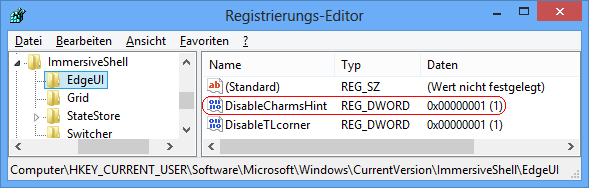
Hinweise:
- DisableCharmsHint (Windows 8):
0 = Die Charms-Leiste wird eingeblendet, wenn sich der Mauszeiger in der untere und obere rechten Ecke befindet. (Standard)
1 = Die Charms-Leiste wird erst eingeblendet, wenn der Mauszeiger von der unten oder oberen rechten Ecke gezogen wird.
- DisableCharms (Windows 8.1):
0 = Die Charms-Leiste wird eingeblendet, wenn sich der Mauszeiger in der untere und obere rechten Ecke befindet. Der Benutzer kann die Funktion ein- oder ausschalten. (Standard)
1 = Die Charms-Leiste wird erst eingeblendet, wenn der Mauszeiger von der unten oder oberen rechten Ecke gezogen wird. Der Benutzer kann die Funktion nicht mehr aktivieren.
- Ändern Sie bitte nichts anderes in der Registrierungsdatei. Dies kann zur Folge haben, dass Windows und/oder Anwendungsprogramme nicht mehr richtig arbeiten.
|